win7显卡驱动蓝屏
Windows 7操作系统中,显卡驱动蓝屏问题是一个相对常见的技术难题,当用户尝试安装或更新显卡驱动程序时,系统可能会遇到不兼容、损坏或过时的驱动文件等问题,导致蓝屏错误(BSOD)的发生,以下是对win7显卡驱动蓝屏问题的详细解答:
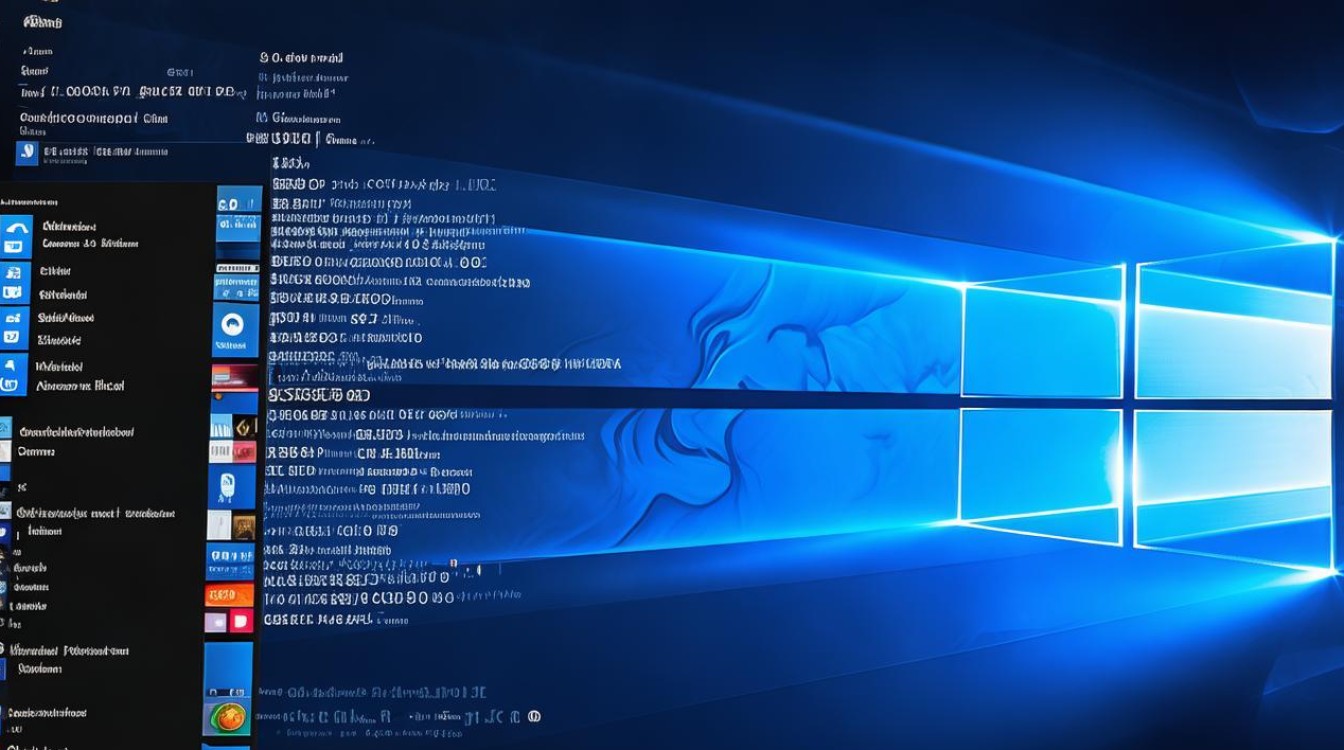
-
问题原因
- 驱动不兼容:用户可能安装了与Windows 7系统不兼容的显卡驱动程序,不同版本的显卡驱动可能针对特定操作系统版本进行了优化,如果用户安装了不匹配的驱动,就可能导致系统不稳定甚至蓝屏。
- 驱动文件损坏:下载或安装过程中可能出现中断,导致显卡驱动文件损坏,这种情况下,即使安装了驱动,也可能因为文件不完整而引发蓝屏。
- 硬件故障:除了软件层面的问题外,硬件故障也是导致蓝屏的一个重要原因,显卡本身可能存在物理损坏,或者与其他硬件组件存在兼容性问题。
- 系统设置不当:某些系统设置或服务可能与显卡驱动冲突,导致蓝屏,系统中的某些服务被禁用或配置错误,可能会影响显卡驱动的正常加载和运行。
-
解决方法
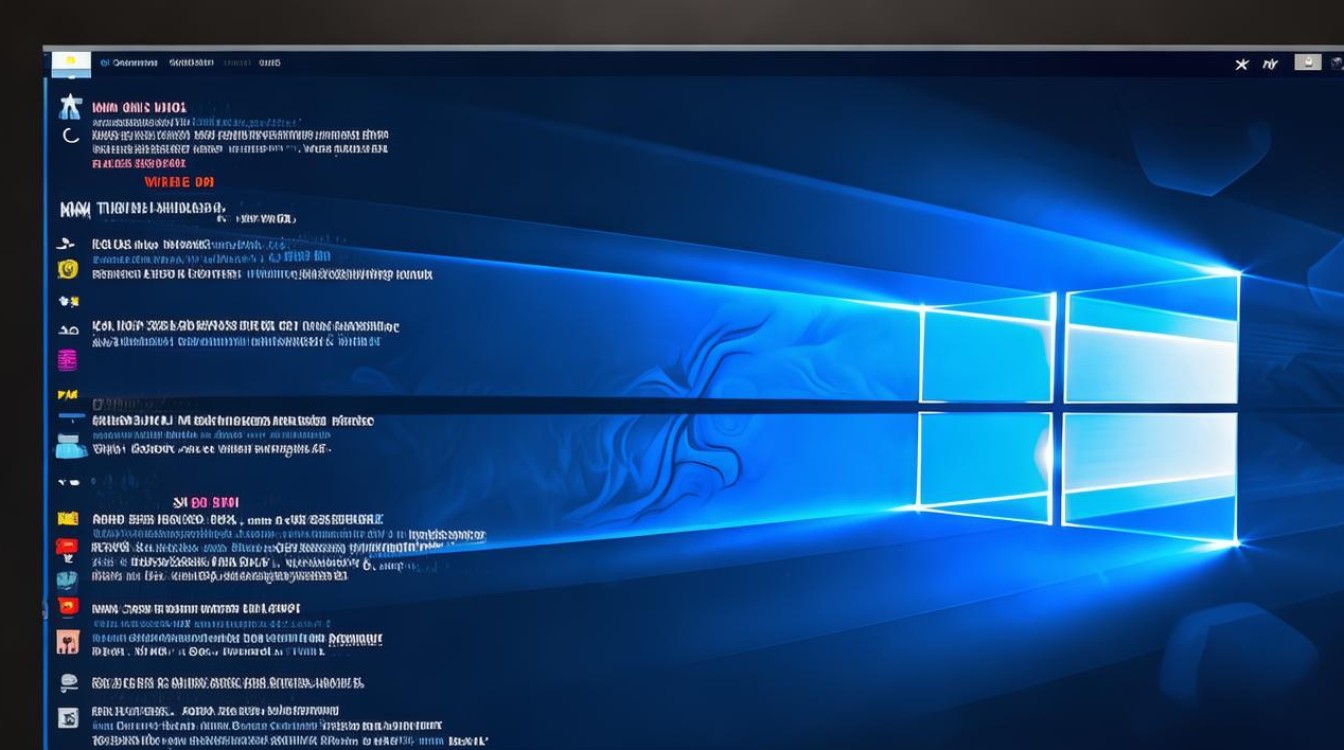
- 卸载并重新安装驱动:用户可以尝试进入安全模式,然后卸载已安装的显卡驱动,从官方网站下载与Windows 7系统兼容的显卡驱动程序,并重新安装,这样可以确保安装的是正确且最新的驱动版本。
- 使用系统还原点:如果用户之前创建了系统还原点,可以在蓝屏后通过系统还原功能将系统恢复到之前的状态,这有助于解决由于驱动更新或其他软件更改导致的蓝屏问题。
- 检查硬件连接:用户应检查显卡是否正确安装在主板上,以及所有必要的电源线和数据线是否连接牢固,如果怀疑是硬件故障导致的蓝屏,可以考虑更换显卡或联系硬件制造商寻求帮助。
- 更新BIOS和固件:有时,显卡驱动蓝屏问题可能是由于旧版BIOS或固件与新驱动不兼容引起的,用户应检查并更新显卡的BIOS和固件到最新版本,以确保与新驱动的兼容性。
- 调整系统设置:用户应检查系统设置,特别是那些与显卡相关的设置,可以禁用一些不必要的视觉效果或调整电源管理设置,以减少系统资源的消耗并提高稳定性。
-
预防措施
- 定期更新驱动:为了保持系统的稳定性和性能,用户应定期检查并更新显卡驱动程序到最新版本,这可以通过访问显卡制造商的官方网站或使用第三方驱动更新工具来实现。
- 备份重要数据:在安装或更新显卡驱动之前,用户应备份所有重要数据,这样,在出现意外情况时,可以迅速恢复数据而不会丢失任何信息。
- 避免非官方渠道下载:用户应避免从非官方渠道下载显卡驱动程序,因为这些驱动可能包含恶意软件或病毒,始终从可靠的来源获取驱动文件,以确保系统的安全性。
- 关注系统反馈:在安装或更新显卡驱动后,用户应密切关注系统的反馈和表现,如果出现任何异常行为或性能下降,应立即停止使用新驱动并回滚到旧版本。
- 咨询专业人士:如果用户对显卡驱动的安装和更新过程感到不确定或遇到复杂问题,可以寻求专业人士的帮助,他们可以提供更具体的指导和支持,以确保问题得到妥善解决。
Win7显卡驱动蓝屏问题通常可以通过上述方法得到有效解决。
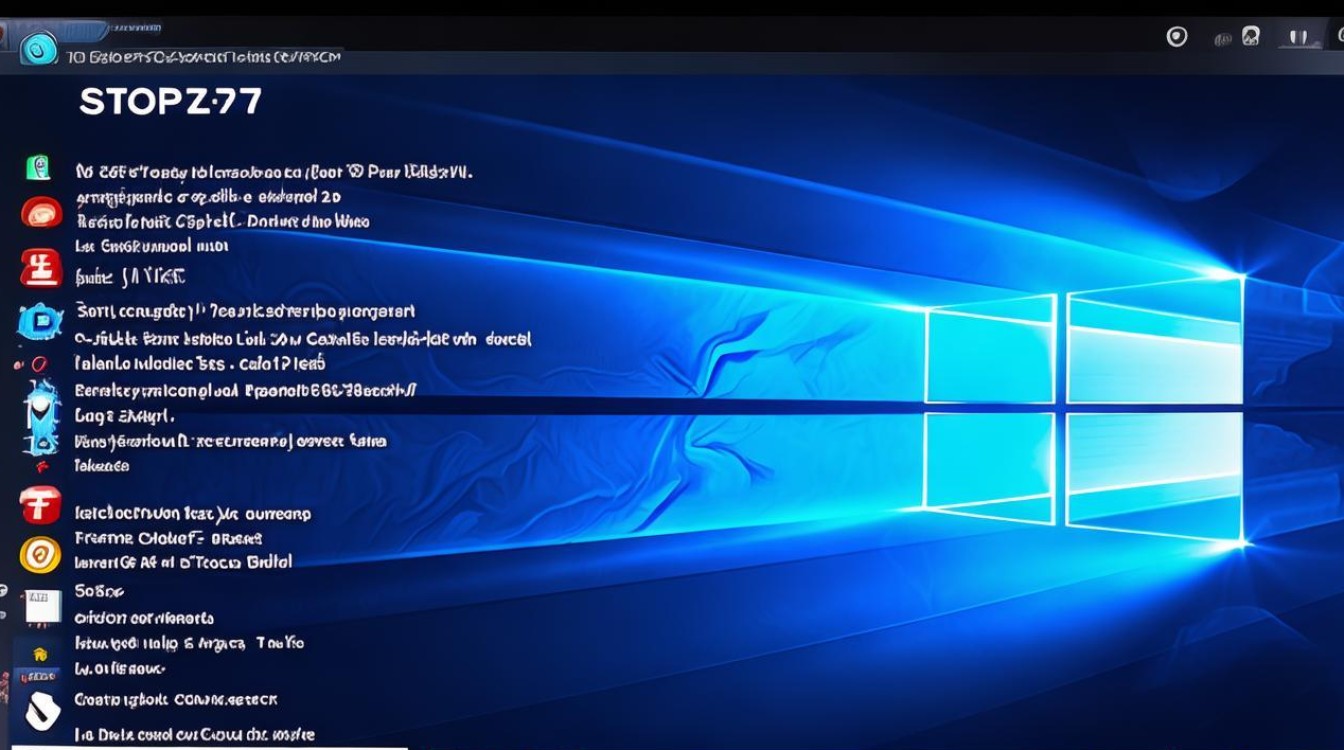
版权声明:本文由 芯智百科 发布,如需转载请注明出处。







 冀ICP备2021017634号-12
冀ICP备2021017634号-12
 冀公网安备13062802000114号
冀公网安备13062802000114号